Буква с ударение как произносить
Конспект занятия «Звук [С] и буква С. Ударение в словах»
Алёна Кустова
Конспект занятия «Звук [С] и буква С. Ударение в словах»
Образовательная область: Речевое развитие
Вид деятельности: Обучение грамоте
Тема: Согласный звук [С], буква С
-упражнять детей в умении точно называть предмет, его качества и действия
-совершенствовать умение детей рассуждать, четко выражать свои мысли
-познакомить с буквой С
-продолжать знакомство с ударением; совершенствовать способность детей разбивать слова на слоги, выделять ударный слог;
-развивать мелкую моторику рук;
Ход занятия:
Собрались все дети в круг,
Я твой друг и ты мой друг
Крепко за руки возьмёмся
И друг другу улыбнёмся.
Воспитатель:О каком предмете я говорю: «Круглое,сладкое,румяное»?Что это?
Воспитатель: Дополните другими словами: снег белый,холодный (еще какой);сахар сладкий,а лимон. (кислый);весной погода теплая,а зимой. (холодная)
Воспитатель:Назовите,какие вещи в нашей группе круглые,высокие,низкие?
Воспитатель: Вспомните, кто из животных как предвигается. ворона (летает,рыба (плавает,кузнечик (скачет,прыгает,уж (ползает)
Воспитатель:Кто из животных как голос подает?Петух (кукарекает,тигр (рычит,мышь (пищит,корова (мычит)
Воспитатель:А теперь,ребята найдите слова противоположные по смыслу,в стихотворении Д. Чиарди»Прощальная игра»
Скажу я слово
Скажу я слово
Скажу я слово
Скажу я слово
Я слово
Воспитатель: Как воздух выходит из шарика (С-С-сс)
Воспитатель :Как зовут девочку, которая помогает своему дедушке раздавать детям новогодние подарки (Снегурочка)
Воспитатель: Как называется птичка с красной грудкой, которая зимой не улетает в теплые края (Снегирь)
Воспитатель: Кого дети лепят зимой из снега (снеговика)
Воспитатель: Какой звук слышится в начале слов «Снегурочка», «снегирь».
Обращаю внимание детей, когда мы произносим звук (С,губы вытягиваются в улыбку, видны зубы. Кончик языка спрятался за зубы.
Воспитатель: Как называются звуки, которые произносятся при помощи губ,языка,зубов (согласные)
Воспитатель:Звук С-согласный, его можно произносить твердо (сахар,сом,снег,снегирь) и мягко (сено,василек,сережки)
-На кокосы, на кокосы налетели мы, как осы.
А кокосы высоко, а кокосы далеко.
Игра «Доскажи словечко»(Если в слове, которое договаривают дети твердый согласный звук (с)-дети хлопают 1 раз, если мягкий звук (с)-то 2 раза.
То погаснет, то зажжется
Ночью в роще огонек.
Угадай, как он зовется?
Днём спит, ночью летает,
Ухает, людей пугает.
В темноте горят глаза –
Всем мышам она гроза.
Кто любит борщ и винегрет,
Грустит, когда её в нём нет.
На грядке под землёй растёт –
В народе ей всегда почёт. (свекла)
А зовут его. (Скворец)
Ноги толстые, как бревна
Весит он немало тонн
Все мы знаем, что конечно
Это нам знакомый. (слон)
Крылья есть, есть нос и хвост,
Но, поверьте, я не прост.
Есть моторы у меня –
Очень быстрый я, друзья. (Самолет)
Ни машина, ни лошадка,
А под нею две полоски,
Из металла или доски.
Только по снегу скользят.
По асфальту не хотят.
С горки вниз стремятся сами
Собрались мы все в кружок
Мы потопаем, мы похлопаем.
Будем весело плясать, будем руки согревать.
Мы потопаем, мы похлопаем,
Чтоб нам было веселее, будем прыгать мы скорее.
Выпал беленький снежок
Собрались мы все в кружок
Мы потопаем, мы похлопаем.
Будем весело плясать, будем руки согревать.
Мы потопаем, мы похлопаем,
Чтоб нам было веселее, будем прыгать мы скорее.
Знакомство с буквой С
Воспитатель показывает детям букву С, сопровождая показ словами:
Букву С нам надо знать,
Чтобы слово прочитать,
Смех, смекалка, самолёт,
Буква С зовёт в полёт.
Солнце светит ясно -Всё у нас прекрасно! Солнце спряталось за лес,
Месяц светит… буквой С.
Слоговой анализ слов
Воспитатель предлагает детям по очереди из корзинки доставать по одной картинке и самостоятельно характеризовать слово- изображение: сколько в слове слогов, какой слог ударный. При необходимости напомнить, что ударение-это выделение голосом одного из слогов. Мы словно ударяем голосом по одному слогу и заставляем его звучать громче, сильнее. А звучать, петь и тянутся могут только гласные.
Воспитатель: А теперь,ребята, давайте пропишем букву С в ваших листах-заданиях!
С каким звуком познакомились сегодня? Дайте характеристику. Мне понравилось, что вы сегодня активно работали, были внимательны.
«Звук [ж]. Буква ж». Конспект логопедического занятия. Цель: закреплять умение детей правильно произносить звук [ж], выделять, различать этот звук в звучащей речи; познакомить с буквой Ж. Задачи:.
Конспект занятия «Гласный звук [У]. Буква У» Тема: Гласный звук «У». Буква У. Цели: способствовать развитию звуко-буквенного анализа, фонематического слуха; познакомить детей с гласным.
Конспект занятия «Звук [Х] и буква Х» Конспект занятия «Наш город» звук и буква «Х» Коррекционно-образовательные задачи: -закрепление знаний о букве и звуке «Х», -формирование.
Конспект занятия «Звук [З] и буква «З» Программные задачи: — закрепить правильное произношение звука «З» в слогах, словах, предложениях; — познакомить детей с буквой «З»; — анализ,.
Конспект занятия «Звук [Ж]. Автоматизация в слогах, словах, фразах, предложениях» Цель: Автоматизация звука-Ж- изолированно, в слогах, словах, фразах, предложениях. Задачи: Упражнять в правильном произношении звука -Ж.
Конспект занятия «Звук [а] и буква А» Задачи: • познакомить детей с гласным звуком [а]и буквой А; • учить определять позицию звука в слове; • упражнять в интонационном выделении.
Конспект занятия «Звук [Ш] и буква Ш» Звук и буква Ш. Интеграция образовательных областей: «Познавательное развитие», «Речевое развитие», «Социально-коммуникативное развитие»,.
Конспект занятия «Звук [и] и буква и» Задачи: • познакомить детей с гласным звуком [и]и буквой И; • совершенствовать фонематический слух; • учить находить слова с новым звуком.
Конспект занятия «Звук [о] и буква О» Задачи: • познакомить детей с гласным звуком [о] и буквой О; • формировать навык звукобуквенного анализа; • учить определять позицию звука.
Конспект занятия «Звук [у] и буква У» Задачи: • познакомить детей с гласным звуком [у] и буквой У; • совершенствовать фонематический слух; • учить определять позицию звука в.
Буквы с знаками ударения
Как напечатать букву с ударением
Как правильно написать слово «ку́хонный» или «кухо́нный», «обле́гчить» или «облегчи́ть»? Ударение важно при произношении. Но не очень при написании. Эта статья будет о технической стороне этого вопроса. Вы узнаете, как напечатать символы в разных языках с ударением.
Как вставить знак ударения на клавиатуре
На компьютерной клавиатуре, к сожалению, нет выделенной клавиши, которая бы отвечала за ударение. И ставила бы этот знак над буквой в слове там, где это нужно. Иногда в интернете на сайтах или в текстовом редакторе необходимо указать этот символ. Например, чтобы подчеркнуть правильность интонации и даже смысла.
Символ ударения называется «акут». Но это слово не используется в русском языке. Есть самый простой способ поставить видимое ударение. Если вы используете ПК с Windows, то сделать это можно следующим образом.
- Начните печатать слово и остановитесь на гласной, где нужно ударение.
- Нажмите слева клавишу Alt и удерживайте.
- Цифровая клавиатура справа на клавиатуре должна работать.
- Если при нажатии клавиши не печатают, нажмите на кнопку Num Lock — она должна включить печать цифр.
- Продолжая держать Alt, наберите комбинацию: 0769.
Знак ( ́ ) появится над буквой, после этого можно закончить слово. Есть еще знак, который выглядит, как символ ударения, только в другую сторону — ( ̀ ). Он использовался в старом русском языке. И обозначал безударные гласные в слове. Его еще называют «побочное ударение».
Чтобы напечатать такой знак, нужно сделать почти тоже самое: зажать Alt и напечатать на цифровой клавиатуре 0768. 
Написать знак ударения в Word
Чаще всего на компьютере приходится печатать в текстовом редакторе Ворд. Забегая наперед, можно сказать, что предыдущий способ создания гласной буквы с ударением тоже работает в этой программе. Но есть еще один способ:
- Печатайте слово с гласной, в которой нужно вставить символ ударения и на ней остановитесь (например, ослепи тельно ).
- Теперь без каких-либо нажатий клавиш печатайте цифры 0301 (не обязательно на цифровой клавиатуре).
- Затем нажмите вместе клавиши Alt + X.

Напечатанные цифры исчезнут, а вместо них появится нужный знак сверху гласного символа. Чтобы сделать знак с хвостиком, повернутым в другую сторону, напечатайте цифры 0300 и добавьте Alt + X. И на экране будет создана буква с «неправильным» ударением — небольшой засечкой вверху.
Список гласных с готовым ударением
В некоторых случаях требуется скопировать знак ударения без буквы. Вы можете сделать это прямо сейчас. Вот он — ́ . Выделите знак курсором мыши и нажмите клавиши Ctrl + C. На телефоне просто задержите на гласной букве палец и выделите. Выше будет кнопка Копировать. 
Таким же образом можно скопировать и вставить печатные буквы с ударением. Вот их список:
Принцип тот-же: необходимо выделить нужную букву, нажать в контекстном меню пункт Копировать. Далее вставить в определенном месте.
Где найти букву с ударением на телефоне Андроид и IOS
На мобильных устройствах знак ударения ставится еще проще, чем на компьютере. Этот способ вставки будет одинаково работать на Айфонах и Android.
- На клавиатуре во время печати нажмите на букву, в которой должен отображаться наверху знак.
- Удерживайте ее до тех пор, пока не появится контекстное меню с предлагаемыми результатами.
- Выберите букву с символом ударения.
Такой метод будет работать в любых мессенджерах и приложениях, где основной для печати выступает виртуальная клавиатура телефона. Если использовать программную, возможно она тоже умеет вставлять символ.
Подобным образом можно добавлять буквы с ударением в других языках. Если вы изучаете, к примеру, испанский язык, то необходимые символы можно печатать, выбрав другую раскладку. В Windows это делается через иконку с языком в нижней части экрана слева.
На телефоне, возможно, придется добавить язык или выбрать из списка. В Play Market есть все нужные клавиатуры с разными языками. Стоит лишь выделить на поиск немного времени.
Как печатать знаки ударения над буквами в Microsoft Word
Если у вас нет специальной клавиатуры, вам придётся делать немного дополнительных действий, чтобы набирать буквы с ударением в Microsoft Word. Вот несколько способов сделать это.
Если вы печатаете регулярно на другом языке, кроме английского, у вас, вероятно, уже все получилось. Возможно, вы даже используете специализированную клавиатуру, которая упрощает ввод букв с акцентом. Но если вы печатаете в основном на английском или русском языке, иногда вам может понадобиться набрать букву со знаком акцента. В конце концов, английский использует много слов, заимствованных из других языков, таких как, например, дежавю, халапеньо, доппельгангер и резюме. И хотя мы, как правило, просто вводим эти слова без акцента на английском языке, иногда приятно использовать более формальный подход. В тех случаях, когда вы это делаете, Microsoft Word предоставляет несколько простых способов сделать это.
Вставка ударных букв с помощью функции вставки Word
Если вам нужно лишь время от времени вставлять акцентированные символы, достаточно просто открыть окно символов Word и найти нужную букву.
Перейдите на вкладку «Вставка» и нажмите кнопку «Символ».
В раскрывающемся меню отображаются ваши последние использованные символы. Если есть нужный вам символ, просто щёлкните по нему. Если нет, то вместо этого нажмите команду «Другие символы».
В открывшемся окне «Символ» отображается огромное количество символов на выбор — много тысяч или даже десятков тысяч символов. К счастью, Word нам поможет найти нужные символы, позволяя фильтровать по шрифту и подмножеству.
Используйте раскрывающееся меню «Шрифт», чтобы выбрать используемый шрифт (или вы можете просто выбрать запись «Обычный текст»). Раскрывающийся список «Набор» позволяет переходить к определенным подмножествам символов. Фактически, если вы прокрутите доступные символы, вы сможете наблюдать изменение значения Набора. Пока что, однако, выберите «дополненная латиница-1» из выпадающего списка «Набор». Вот где вы, скорее всего, найдёте акцентированные буквы, которые вам нужны.
Нажмите на символ, который вы ищете, а затем нажмите кнопку «Вставить», чтобы вставить его в ваш документ. Обратите внимание, что в этом окне вы найдете множество других полезных символов. На изображении ниже вы можете увидеть символы авторского права (©) и зарегистрированного товарного знака (®).
Довольно просто, правда? Но что, если вам нужно довольно часто вставлять некоторые символы, и вы не хотите каждый раз открывать и искать в этом окне символов? У нас есть пара трюков, чтобы показать вам.
Вставить ударенные буквы с помощью сочетаний клавиш
В Word много отличных сочетаний клавиш, и сочетания клавиш с акцентированными символами не являются исключением. Вы, возможно, уже заметили на экране «Больше символов», что Word подсказывает нам, что это за комбинация клавиш для этого символа.
И самое приятное то, что эти ярлыки следуют своего рода формуле, поэтому вам не обязательно запоминать их все. Вы будете использовать клавишу Ctrl или Shift вместе с клавишей акцента на клавиатуре, после чего следует быстрое нажатие буквы.
Например, чтобы получить символ, вы должны нажать Ctrl + э (’ — апостроф на английской раскладке), отпустить эти клавиши, а затем быстро нажать клавишу a.
Обратите внимание, что если вы хотите использовать Á вместо á, вам нужно включить блокировку заглавных букв, прежде чем использовать клавишу быстрого доступа, так как использование клавиши Shift изменит сочетание клавиш. Переключение регистра букв с ударением делается следующим образом: нажмите одновременно CTRL+SHIFT+буква и затем отпустите их перед тем, как печатать букву с ударением. Это переключит регистр буквы — повторите ещё раз, чтобы вновь переключить регистр с заглавного на прописной или наоборот.
Следующая таблица показывает популярные сочетания клавиш для вставки знаков акцента и ударения. В этих сочетаниях нужно одновременно нажимать две или более клавиш. Клавиши, которые нужно нажать одновременно, соединены знаком плюс (+), а клавиши, которые нужно нажать сразу после другой клавиши, соединены запятой (,).
| Символ | Код |
| à, è, ì, ò, ù | Ctrl+` (акцент), буква |
| À, È, Ì, Ò, Ù | |
| á, é, í, ó, ú | Ctrl+’ (апостроф), буква |
| Á, É, Í, Ó, Ú | |
| â, ê, î, ô, û | Ctrl+Shift+^ (каретка), буква |
| Â, Ê, Î, Ô, Û | |
| ã, ñ, õ | Ctrl+Shift+ (тильда), буква |
| Ã, Ñ, Õ | |
| ä, ë, ï, ö, ü | Ctrl+Shift+: (двоеточие), буква |
| Ä, Ë, Ï, Ö, Ü |
Вставка ударных символов с кодами ASCII и Unicode
Следующий вариант может показаться слишком сложным и не подходящим для большинства пользователей. Но у него есть потрясающий плюс — он абсолютно универсален для вставки ударения и работают с любыми буквами любых алфавитов (даже с согласными буквами).
После буквы, над которой вы хотите поставить ударение, введите цифры 0301 и нажмите ALT+x. В этот момент цифры пропадут, а над буквой появится знак ударения. Если у вас компьютерная мышка или клавиатура поддерживают макросы (последовательный автоматический ввод нажатий клавиш при нажатии кнопки, к которой привязана эта последовательность), то вы можете назначить это действие на специальную кнопку.
Также можно вставлять символы и с помощью ASCII кодов, но в этом случае для каждой буквы нужно заучить своё число (номер кода). Что касается описанного чуть выше варианта, то он абсолютно универсален.
Автозамена символов клавиатуры на специальные символы
Вы также можете использовать функцию автозамены Word для автоматической вставки акцентированных символов при вводе определённых буквенных комбинаций. И хотя это звучит так, как будто это самый простой метод, он причудливый и на практике не так полезен, как может показаться.
Вернувшись в окно «Символы», выберите символ, для которого вы хотите настроить функцию автозамены. Нажмите кнопку «Автозамена» в левом нижнем углу.
В поле «Заменить» введите символы, которые должны запустить автозамену. Когда вы закончите, нажмите кнопку «Добавить», а затем кнопку «ОК».
В этом случае мы говорим Word, что, когда мы набираем букву «a», за которой идёт апостроф (`), а затем пробел, Word должен автоматически заменить его буквой «a», над которой стоит знак акцента.
Но этот способ не такой удобный, как кажется на первый взгляд.
Когда вы вводите слово, вы должны сначала набрать акцентированный символ. Другими словами, если вы хотите набрать «Voilà», вам сначала нужно набрать «a+’», а затем вернуться назад и набрать «Viol» за ним. В противном случае вы получите Viola’ — потому что Word не будет вызывать автозамену, когда буквы триггера являются частью большего слова. И, как вы можете себе представить, это действительно раздражает, если у вас есть несколько акцентированных символов в одном слове.
И действительно, вы по-прежнему печатаете почти столько же, сколько и при использовании встроенных сочетаний клавиш, которые предоставляет Word.
Как поставить ударение над русскими буквами
1. Русские буквы со знаком ударения
Вы можете скопировать нужную вам букву и затем вставить в ваше слово:
2. Уже рассмотренный способ вставки ударных символов с 0301 и ALT+x
После буквы, над которой вы хотите поставить ударение, введите цифры 0301 и нажмите ALT+x. В этот момент цифры пропадут, а над буквой появится знак ударения.
3. Вставка символа ударения
Если вы не хотите запоминать код символа, то сделайте следующим образом.
Поставьте курсор ПОСЛЕ буквы над которой вы хотите добавить знак ударения.
Перейдите в меню «Вставка» → «Символ» и в качестве «Набора» выберите «объединённые диакр. знаки», там найдите символ ́ с номером 0301 и нажмите кнопку «Вставить»:
После этого данный символ появится среди последних используемых для вставки и вы сможете вставлять знак ударения ещё быстрее:
Слова с ударениями помечаются как содержащие орфографические ошибки:
Заключение
Если вы печатаете действительно много символов со знаками акцента — например, вы пишите на французском языке, то просто добавьте эту раскладку клавиатуры и используйте буквы с акцентами из этой раскладки.
Thread: Гласные с готовым ударением, тире и другие нужные значки
LinkBack
LinkBack URL
About LinkBacks
- Bookmark & Share
- Digg this Thread!
- Add Thread to del.icio.us
- Bookmark in Technorati
- Tweet this thread
Thread Tools
Search Thread
Display
- Linear Mode
- Switch to Hybrid Mode
- Switch to Threaded Mode
Гласные с готовым ударением, тире и другие нужные значки
Á á Ó ó É é ý и́ ы́ э́ ю́ я́
а́ е́ и́ о́ у́ ы́ э́ ю́ я́
А’ а’ Е’ е’ О’ о’ У’ у’ И’ и’ Ю’ ю’ Я’ я’
Многоточие — … … (Внимание! Это «настоящее» многоточие, а не три точки, набранные подряд, поэтому стирается оно одним нажатием Del или Backspace.)
Что-либо приблизительно равняется чему-либо — ≈ ≈



Last edited by Lampada; October 5th, 2015 at 05:18 AM .
- Share
- Share this post on
Digg
Del.icio.us
Technorati
Twitter
«. Важно, чтобы форум оставался местом, объединяющим людей, для которых интересны русский язык и культура. . « — MasterАdmin (из переписки)
Re: Гласные с готовым ударением, тире и другие значки
Может кто не знает. В вёрде после буквы, на которую хотите поставить ударение, надо написать 0301, выделить, нажать Alt+X. Фишка в том, что эта комбинация превращает выделенный символ в юникодовский шестнадцатеричный номер, а если выделено несколько символов, то наоборот, превращает шестнадцатеричный номер в символ. Под номером 0301 находится бесширный знак ударения. Другие номера можно посмотреть в таблице символов.
Lampada, твои ударения для русских букв у меня отображаются как апострофы рядом с буквами, если не возражаешь, я продублирую русские гласные, сделав ударения вышеописанным способом.
А́ а́ Е́ е́ О́ о́ У́ у́ И́ и́ Ю́ ю́ Я́ я́
- Share
- Share this post on
Digg
Del.icio.us
Technorati
Twitter
Re: Гласные с готовым ударением, тире и другие значки
Я не знаю, если честно, как я этого добился, но ударение над гласными (правда, только латинскими) получается, если нажать апостроф (он не пропечатывается, но если затем нажать какую-нибудь гласную, то получится вот так: ó ú í á, если нажать кавычки «, а затем гласную, то получится умляут: ö, ü, ë, ï, ä; даже такое получается, если набрать значок ^: ô, î, û, â, с тильдой получается так: ã, ñ, õ). Это действует не только в ворде, но и вообще везде, где можно вводить текст — в любом текстовом поле.
В общем, абсолютно бесполезно для меня, но, может кому-нибудь сгодится. (Нормальное ударение таким образом не ставится). Как это отключать я тоже так и не понял. )))
Thread: Гласные с готовым ударением, тире и другие нужные значки
LinkBack
LinkBack URL
About LinkBacks
- Bookmark & Share
- Digg this Thread!
- Add Thread to del.icio.us
- Bookmark in Technorati
- Tweet this thread
Thread Tools
Search Thread
Display
- Linear Mode
- Switch to Hybrid Mode
- Switch to Threaded Mode
Гласные с готовым ударением, тире и другие нужные значки
Á á Ó ó É é ý и́ ы́ э́ ю́ я́
а́ е́ и́ о́ у́ ы́ э́ ю́ я́
А’ а’ Е’ е’ О’ о’ У’ у’ И’ и’ Ю’ ю’ Я’ я’
Многоточие — … … (Внимание! Это «настоящее» многоточие, а не три точки, набранные подряд, поэтому стирается оно одним нажатием Del или Backspace.)
Что-либо приблизительно равняется чему-либо — ≈ ≈



Last edited by Lampada; October 5th, 2015 at 05:18 AM .
- Share
- Share this post on
Digg
Del.icio.us
Technorati
Twitter
«. Важно, чтобы форум оставался местом, объединяющим людей, для которых интересны русский язык и культура. . « — MasterАdmin (из переписки)
Re: Гласные с готовым ударением, тире и другие значки
Может кто не знает. В вёрде после буквы, на которую хотите поставить ударение, надо написать 0301, выделить, нажать Alt+X. Фишка в том, что эта комбинация превращает выделенный символ в юникодовский шестнадцатеричный номер, а если выделено несколько символов, то наоборот, превращает шестнадцатеричный номер в символ. Под номером 0301 находится бесширный знак ударения. Другие номера можно посмотреть в таблице символов.
Lampada, твои ударения для русских букв у меня отображаются как апострофы рядом с буквами, если не возражаешь, я продублирую русские гласные, сделав ударения вышеописанным способом.
А́ а́ Е́ е́ О́ о́ У́ у́ И́ и́ Ю́ ю́ Я́ я́
- Share
- Share this post on
Digg
Del.icio.us
Technorati
Twitter
Re: Гласные с готовым ударением, тире и другие значки
Я не знаю, если честно, как я этого добился, но ударение над гласными (правда, только латинскими) получается, если нажать апостроф (он не пропечатывается, но если затем нажать какую-нибудь гласную, то получится вот так: ó ú í á, если нажать кавычки «, а затем гласную, то получится умляут: ö, ü, ë, ï, ä; даже такое получается, если набрать значок ^: ô, î, û, â, с тильдой получается так: ã, ñ, õ). Это действует не только в ворде, но и вообще везде, где можно вводить текст — в любом текстовом поле.
В общем, абсолютно бесполезно для меня, но, может кому-нибудь сгодится. (Нормальное ударение таким образом не ставится). Как это отключать я тоже так и не понял. )))
[spoiler title=»источники:»]
http://b2.cooksy.ru/articles/bukvy-s-znakami-udareniya/
http://masterrussian.net/f20/%D0%B3%D0%BB%D0%B0%D1%81%D0%BD%D1%8B%D0%B5-%D1%81-%D0%B3%D0%BE%D1%82%D0%BE%D0%B2%D1%8B%D0%BC-%D1%83%D0%B4%D0%B0%D1%80%D0%B5%D0%BD%D0%B8%D0%B5%D0%BC-%D1%82%D0%B8%D1%80%D0%B5-%D0%B8-%D0%B4%D1%80%D1%83%D0%B3%D0%B8%D0%B5-%D0%BD%D1%83%D0%B6%D0%BD%D1%8B%D0%B5-%D0%B7%D0%BD%D0%B0%D1%87%D0%BA%D0%B8-14234/

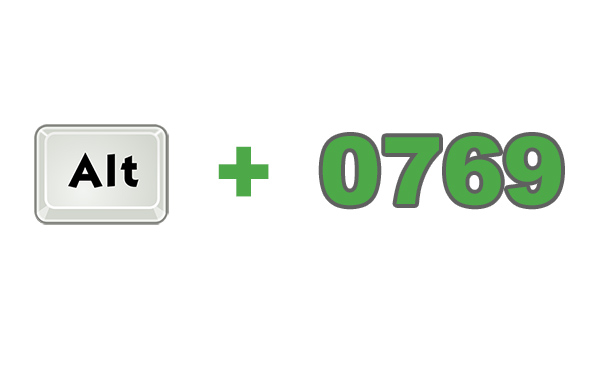





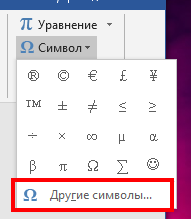
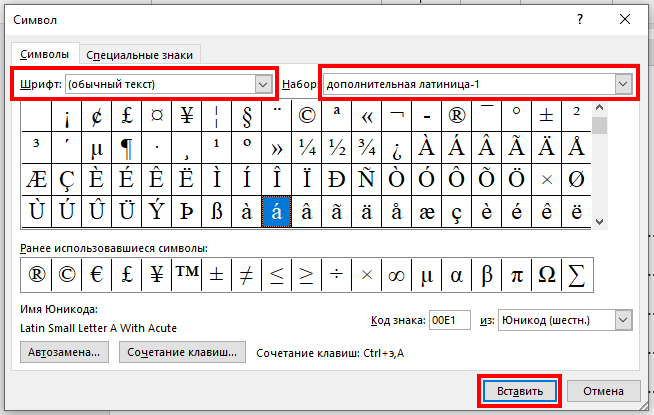
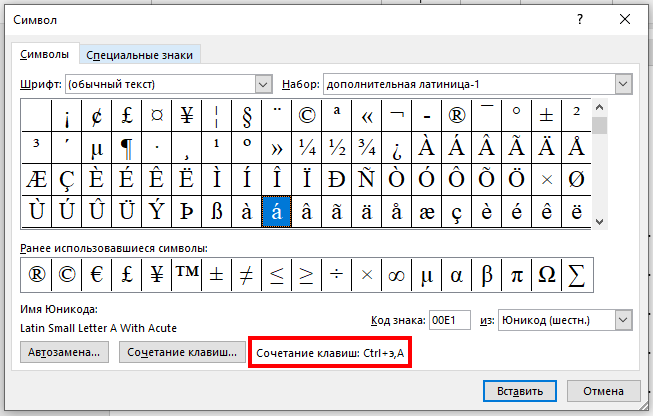
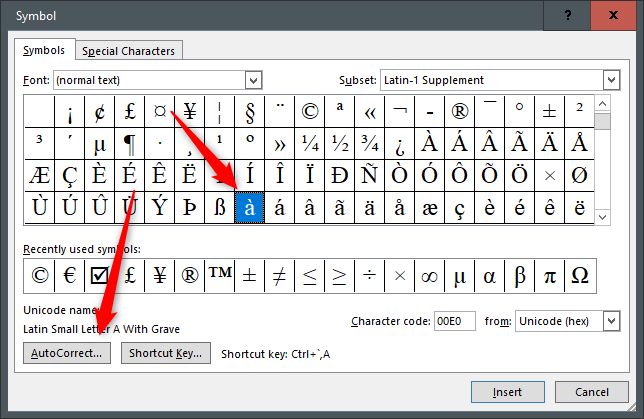
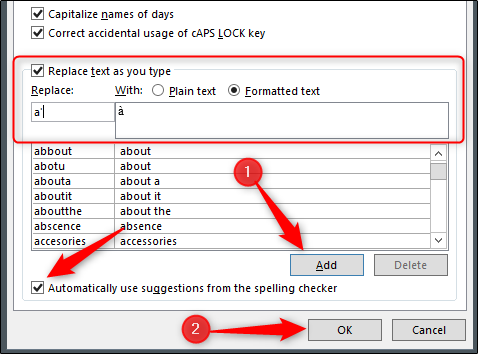
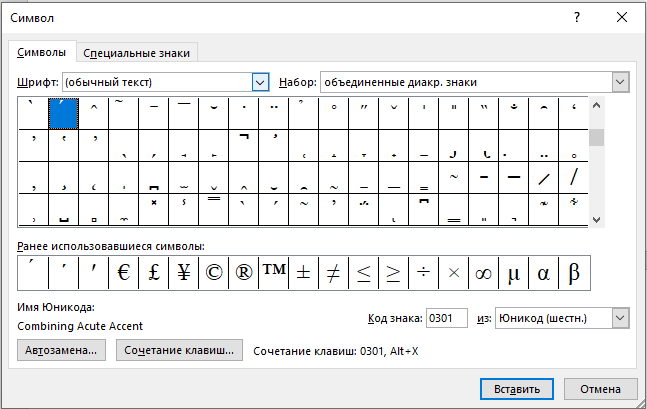
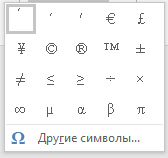

 LinkBack URL
LinkBack URL About LinkBacks
About LinkBacks Digg
Digg Del.icio.us
Del.icio.us Technorati
Technorati Twitter
Twitter